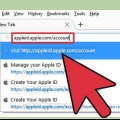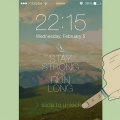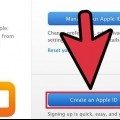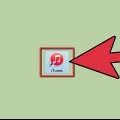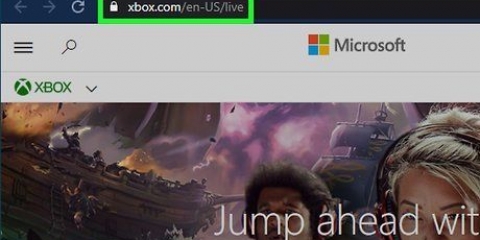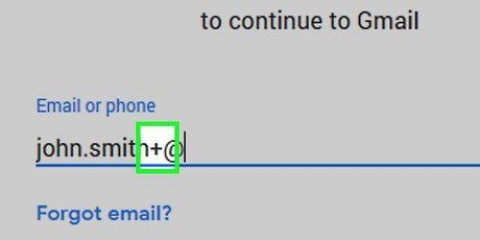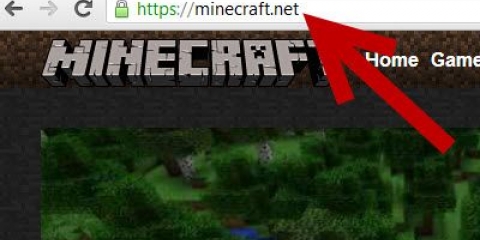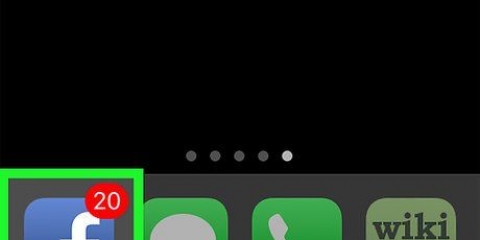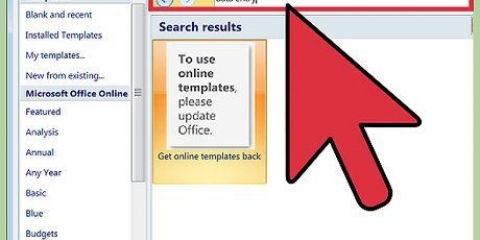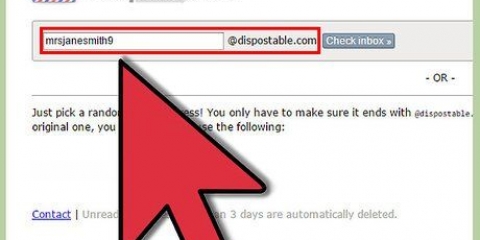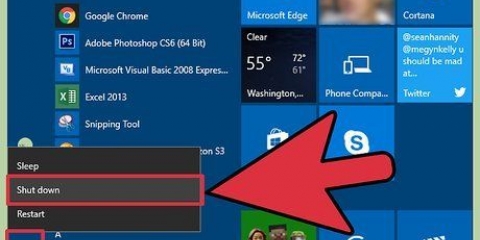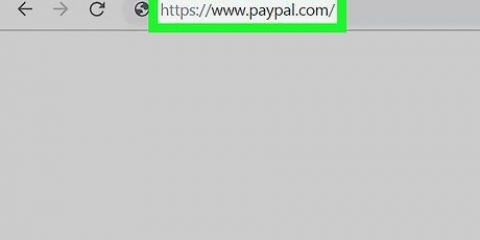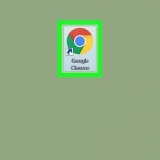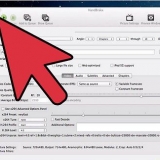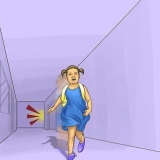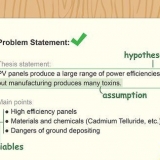As jy nie nuusbriewe van Apple wil ontvang nie, merk asseblief die blokkies onderaan die vorm. Maak seker dat die e-posadres wat jy invoer geldig is, anders sal jy nie jou rekening kan aktiveer nie.















Skep 'n itunes-rekening
Inhoud
Apple het wegbeweeg van iTunes-spesifieke rekeninge en nou val alle Apple-dienste onder `n sambreel Apple ID. Die prosedure om jou Apple ID te skep is amper identies aan die ou prosedure om `n iTunes-rekening te skep, net die naam is verander. Leer hier hoe om `n Apple ID op jou rekenaar of iDevice te skep.
Trappe
Metode 1 van 3: Met `n rekenaar

1. Maak iTunes oop. Jy kan `n Apple ID direk vanaf iTunes skep. Apple gebruik nie meer rekeninge spesifiek vir iTunes nie, so jy sal `n Apple ID moet skep wat op al jou Apple-toestelle gebruik sal word.

2. Klik op die Winkel-kieslys. Van hierdie kieslys, kies `Skep Apple ID`. Jy sal die gebruiksvoorwaardes moet lees en aanvaar voordat jy voortgaan.

3. vul die vorm in. Nadat u tot die bepalings en voorwaardes ingestem het, sal u na `n vorm geneem word om met u rekeninginligting in te vul. Dit sluit `n geldige e-posadres, `n wagwoord, sekuriteitsvrae en jou geboortedatum in.

4. Voer jou betalingsinligting in. Jy sal `n geldige kredietkaart moet invoer om aankope op iTunes te doen. Jy sal `n geldige vorm van betaling moet invoer, selfs al verkies jy om nie `n kredietkaart aan jou rekening te koppel nie. U kan die kredietkaartinligting later verwyder of `n metode gebruik soos beskryf aan die einde van hierdie artikel.

5. Verifieer jou rekening. Nadat u die vorm voltooi het, sal Apple `n verifikasie-e-pos stuur na die e-posadres wat u verskaf het. Hierdie e-pos sal `n `Verifieer nou`-skakel bevat wat jou rekening sal aktiveer. Dit kan `n paar minute neem om die e-pos te ontvang.
Op die verifikasiebladsy wat oopmaak wanneer jy op die skakel klik, sal jy jou e-posadres en wagwoord moet invoer wat jy voorheen geskep het. Jou e-posadres is jou nuwe Apple ID en jy sal dit moet invoer wanneer jy aansluit.
Metode 2 van 3: Gebruik `n iPhone, iPad of iPod Touch

1. Maak die Instellings-toepassing oop. Dit is gewoonlik op jou tuisskerm. Scroll af en druk die opsie `iTunes & App Stores`.

2. Maak seker jy is afgemeld. As jy reeds met `n bestaande Apple ID aangemeld is, sal jy moet afmeld om `n nuwe een te skep. Om dit te doen, tik jou Apple ID en tik dan `Meld af`.

3. Tik `Skep nuwe Apple ID`. Dit sal die prosedure begin om `n rekening te skep.

4. Kies jou land. Voordat jy kan voortgaan met die prosedure om `n rekening te skep, moet jy die land kies waarin jy die rekening gebruik. As jy baie reis, is dit die beste om die land te kies waar jy woon. Jy sal die gebruiksvoorwaardes moet lees en aanvaar voordat jy voortgaan.

5. Vul die rekeningskeppingsvorm in. Jy sal `n geldige e-posadres, `n wagwoord, sekuriteitsvrae en jou geboortedatum moet invoer.

6. Voer jou betalingsinligting in. Jy sal `n geldige kredietkaart moet invoer om aankope op iTunes te doen. Jy sal `n geldige vorm van betaling moet invoer, selfs al verkies jy om nie `n kredietkaart aan jou rekening te koppel nie. U kan die kredietkaartinligting later verwyder of `n metode gebruik soos beskryf aan die einde van hierdie artikel.

7. Verifieer jou rekening. Nadat u die vorm voltooi het, sal Apple `n verifikasie-e-pos stuur na die e-posadres wat u verskaf het. Hierdie e-pos sal `n `Verifieer nou`-skakel bevat wat jou rekening sal aktiveer. Dit kan `n paar minute neem om die e-pos te ontvang.
Op die verifikasiebladsy wat oopmaak wanneer jy op die skakel klik, sal jy jou e-posadres en wagwoord moet invoer wat jy voorheen geskep het. Jou e-posadres is jou nuwe Apple ID en jy sal dit moet invoer wanneer jy aansluit.
Metode 3 van 3: Skep `n Apple ID sonder `n kredietkaart

1. Maak die App Store op jou rekenaar of iDevice oop. Jy sal `n gratis toepassing moet aflaai en installeer voordat jy `n rekening sonder `n kredietkaart kan skep.

2. Vind `n gratis toepassing. Die toepassing kan enige wees, solank dit gratis is. Probeer `n toepassing vind wat jy sal gebruik, want daar sal van jou verwag word om dit af te laai. As jy niks kan kry nie, kies eenvoudig `n toepassing wat jy later kan verwyder.

3. Installeer die toepassing. Druk die `Gratis`-knoppie bo-aan die toepassingwinkelbladsy en jy sal gevra word om met jou Apple ID aan te meld.

4. Druk of klik `Skep Apple ID`. Wanneer jy gevra word om met jou rekening aan te meld, kan jy kies om `n nuwe een te skep. Dit sal die prosedure begin om `n rekening te skep.

5. Vul die vorms in. Jy sal die gebruiksvoorwaardes moet aanvaar en dan sal jy na die vorm geneem word om `n rekening te skep. Kyk na die metodes hierbo vir besonderhede oor hoe om hierdie vorm in te vul.

6. Kies `Geen` as betaalopsie. In die Betaalmetode-afdeling sal jy die opsie vind om `Geen` as jou betaalmetode te kies. Dit is die enigste manier om `n Apple ID sonder `n kredietkaart te skep.
Miskien moet jy afblaai om hierdie metode op `n iPhone of iPod Touch te vind.

7. Voltooi die prosedure om `n rekening te skep. Nadat jy die vorms voltooi het, sal `n verifikasie-e-pos gestuur word na die adres wat jy verskaf het. Jy sal die skakel in hierdie e-pos moet volg om jou rekening te voltooi.
Artikels oor die onderwerp "Skep 'n itunes-rekening"
Оцените, пожалуйста статью
Gewilde